皆さま、こんにちは。ホンヤク社の成田です。
先週末は中秋の名月でしたね。東京では満月を見ることができましたが、皆さまお月見はされましたか。
本日は、Microsoft Excelの文字カウント機能ご紹介の第2回目です。
前回はLEN関数の基本的な使い方についてお話ししましたが、今回はLEN関数についてさらに掘り下げてお話ししたいと思います。
シート内すべてのテキストを対象としてLEN関数を使用したいときに、合計を出す「SUM関数」と、複数セルを対象として数式を適用する「配列数式」とを組み合わせた方法があります。たとえば、A1セルからH32セルまでを範囲指定して文字数をカウントしたい場合は、どこか使用されていないセルに「=SUM(LEN(A1:H32))」と入力して、Shift + Ctrl + Enter を押します。ここでの「SUM」が合計を出すSUM関数で、「Shift + Ctrl +Enter」が配列数式を適用するための方法です(それぞれについて詳しい説明はここでは省きます)。
※画面はMicrosoft 365のExcel(2022年9月現在)です
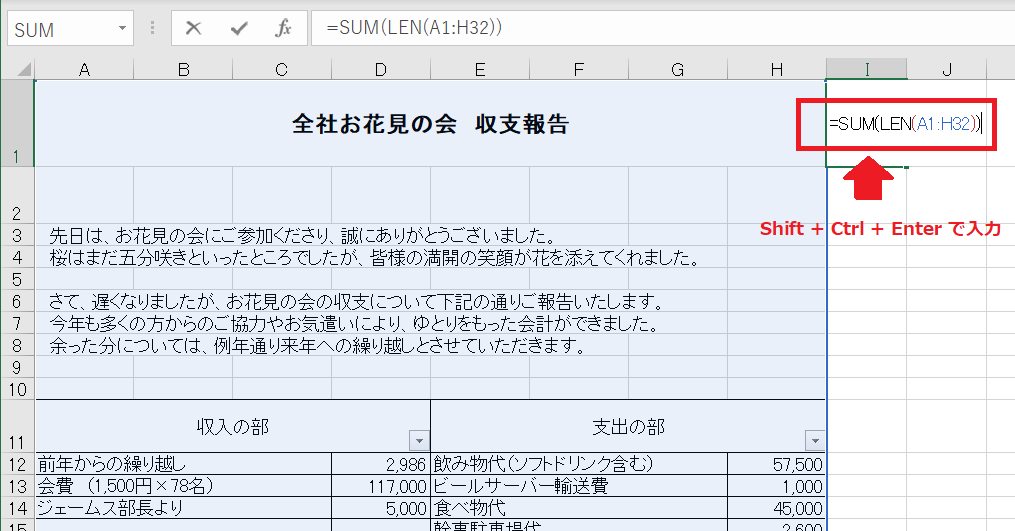
ただし、LEN関数には以下のような特徴があります。
・セル内の半角や全角スペースも1字としてカウントされる
・Excelで数字の3桁区切りにカンマ「,」を表示させる仕様でも、カンマはカウントされない
・そもそもLEN関数はワード数(単語数)をカウントすることはできない
3番目の項目はかなり深刻です。また、1、2番目の項目は、Wordのカウント機能を使用した文字数と比較した際に、場合によっては大きな差になります。翻訳の仕事ではWordファイルを取り扱うことが非常に多いため、文字カウントの方法はさまざまある中でもWordのカウント機能の結果を正とするケースが多いです(弊社でも原則としてそのようにしています)。ですので、LEN関数を使用した文字カウント結果は、あくまでも補助的な情報としてみなされることも十分に考えられます。
それでは、どのようにExcelファイルの文字数をカウントすればよいのでしょうか。前回お話しした主な方法の2つ目を、来週ご紹介したいと思います。


